Sok alkalmazást telepítünk számítógépünkre,de az egyik típusú alkalmazásnak, amelyet minden internetes felhasználónak szerepelnie kell arzenáljában, a letöltéskezelő. Ezek az alkalmazások számos formában és méretben, valamint változó árcímkével érkeznek. Nem is beszélve arról, hogy a népszerű webböngészők, mint például a Chrome, a Firefox és az IE, szintén rendelkeznek egyet a dobozból. A beépített letöltőkezelők azonban nem vágják le, mivel az önálló letöltőprogramoknak több további funkcióval, többek között a gyorsítás képességével, több funkciója van, attól függően, hogy milyen funkcióval töltötték meg a programot. Az évek során az AddictiveTips számos letöltési kezelőt ajánlott olvasóinknak, például a DownTango for Windows és a Progressive Downloader for Mac. Ma úgy döntöttünk, hogy tesztelünk egy újat, az úgynevezett EagleGet, amely szinte az összes díjmentes letöltési menedzser, például az IDM, minden funkcióját kínálja. Csatlakozzon hozzánk a teljes áttekintéshez.
Az alkalmazásnak egy igazán szép megjelenésű felhasználói felülete van. Modernnak, ízlésesnek tűnik, és úgy tűnik, hogy nem terheli a rendszer erőforrásait. Az EagleGet egyik legjobb tulajdonsága, hogy a letöltött fájlokat automatikusan különféle kategóriákba rendezi, például média, dokumentumok, szoftver és tömörített fájlok, a kötelező összes, feldolgozó és befejezett kategórián kívül.
A letöltési feladat hozzáadásakor a fájlnév, a letöltési folyamat és az átviteli sebesség jelenik meg. Szüneteltetheti, törölheti vagy megnyithatja a letöltött fájlt az elem fölé húzva.
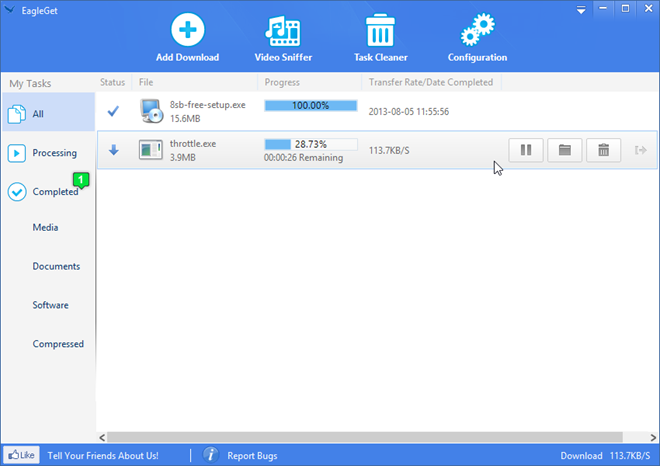
Az alkalmazásnak integrált hirdetésmentes online video-szippantója is van, amely lehetővé teszi az alkalmazás számára, hogy automatikusan észlelje és mentse a streaming videókat offline megtekintés céljából.
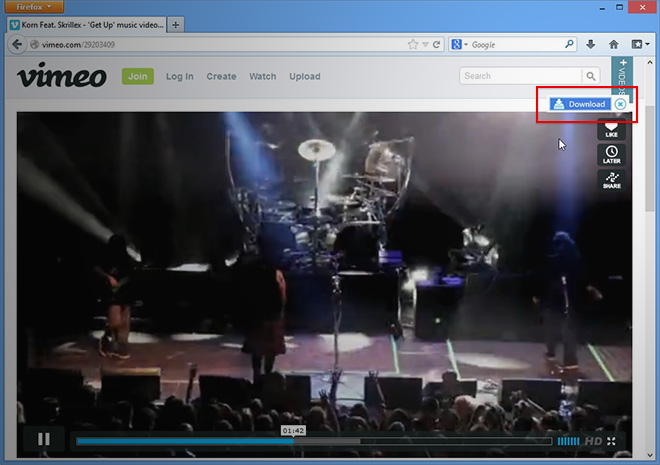
A rendszeres letöltéseket manuálisan és egyszerre is hozzáadhatjukautomatikusan. A kézi útvonal magában foglalja a letöltési hivatkozás másolását és beillesztését az alkalmazásba az „Letöltés hozzáadása” gomb megnyomásával. Ezután megadhatja a letöltés helyét, a kategóriát és a kimeneti nevet.
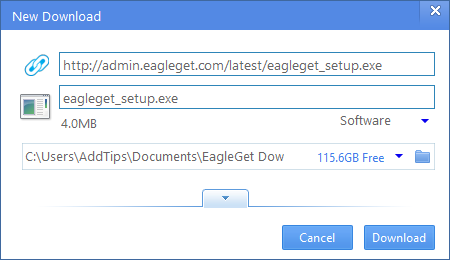
A jó letöltéskezelők általában integrálódnak aböngészők és az EagleGet sem kivétel. A telepítés során automatikusan telepíti a szükséges böngésző-bővítményt vagy kiegészítőt. A böngésző integrációja időt spórol meg, mivel automatizálja a letöltések hozzáadását. Vagyis az alkalmazás képes automatikusan megragadni a letöltött URL-eket a böngészőből.
A kezdeti beállítás után az EagleGet megnyit egy weboldaltaz alapértelmezett böngészőben, útmutatásokkal a Chrome és a Firefox integrációjával esetlegesen felmerülő problémák megoldására. Feltétlenül olvassa el ezt egyszer, ha a két böngésző bármelyikét használja.
Még akkor is, ha az automatikusan nem megragadja a szükséges hivatkozást egyes webhelyekről, mindig kattintson a jobb gombbal a letöltési linkre, és válassza a helyi menüben a „Letöltés az EagleGet-tel” lehetőséget.
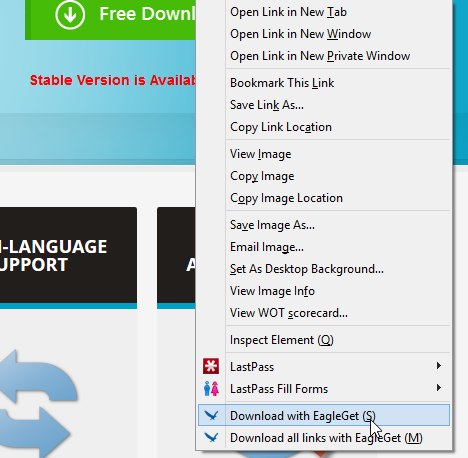
Mint más népszerű letöltéskezelők, az EagleGetaz értesítéseket jeleníti meg a tálca felett, amikor a letöltési feladat befejeződik. Ebben a figyelmeztetésben gyorsan megnyithatja a fájlt, vagy keresse meg a mappáját.
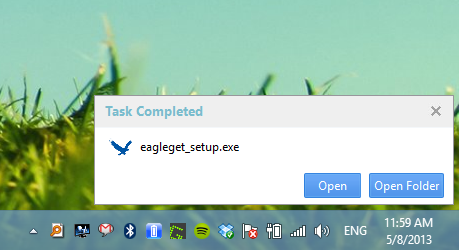
Az EagleGet konfigurációs ablaka aTehergépkocsi-beállítások az Általános, Csatlakozás, Proxy, Monitórium, Automatizálás, Ütemező és Értesítések lapon, amelyek szinte mindegyike magától értetődő. Lehet, hogy nem kell megfontolnia ezeket a lehetőségeket. A legtöbb felhasználó az alapértelmezett beállításokat kielégítőnek találja.
Az Automatizálás és Ütemező szakaszok azonbanmég mindig érdemes megnézni. Az előbbi magában foglalja azt a lehetőséget, hogy bizonyos típusú fájlokat automatikusan szkenneljen a választott vírusvédelemmel közvetlenül a letöltés után, míg az utóbbi lehetővé teszi a napszak, valamint a hét napjainak meghatározását, amikor a letöltéseknek aktívnak kell lenniük.
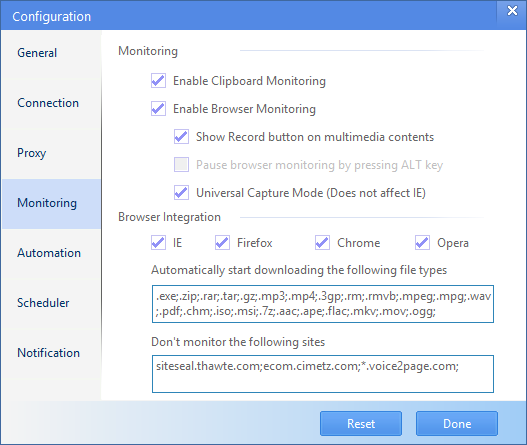
Nagyon sok letöltési kezelőt próbáltam aAz EagleGet centrifugálását követően nyugodtan mondhatom, hogy az egyik legjobb letöltési menedzser a Windows számára. Nem csak könnyű és könnyű a szemén, de nagyon egyszerű a használata, és az a tény, hogy teljesen ingyenes, még vonzóbbá teszi.
Az EagleGet Windows XP, Vista, 7 és 8 rendszeren működik, és rendelkezik böngésző-kiterjesztésekkel az IE 8 és újabb verziókhoz, valamint a Chrome, a Firefox és az Opera számára.
Töltse le az EagleGet fájlt








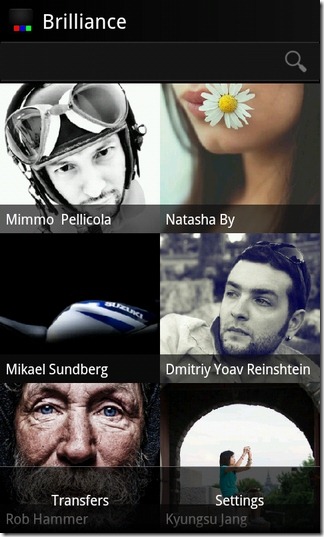




Hozzászólások